Kako promijeniti Wi-Fi na Chromecastu

Saznajte kako promijeniti Wi-Fi mrežu na vašem Chromecastu jednostavno i brzo. Ovaj vodič obuhvaća sve vrste Chromecasta.
Želite li znati kako preuzeti fotografije i videozapise s Twittera? Zapravo je vrlo jednostavno. Pročitajte ovaj vodič kako biste saznali kako.
Podijelit ćemo ovaj vodič u dva odjeljka – kako preuzeti fotografije i kako preuzeti video zapise na Twitteru. Obje opcije zahtijevaju različite metode, ali će vam cijeli postupak biti prilično jednostavan.

Imajte na umu da vam preuzimanje ovog sadržaja ne daje pravo na korištenje sadržaja koji ste besplatno preuzeli. I dalje biste trebali poštivati zakone o autorskim pravima.
Kako preuzeti slike i fotografije na Twitter
Kada preuzmete sliku na Twitteru, ona se sprema kao datoteka koju vaše računalo obično ne može čitati prema zadanim postavkama. Te su datoteke često .jpg-velike ili .png-velike. Srećom, vrlo je jednostavno riješiti ovaj problem. U nastavku ćemo objasniti kako to možete učiniti.
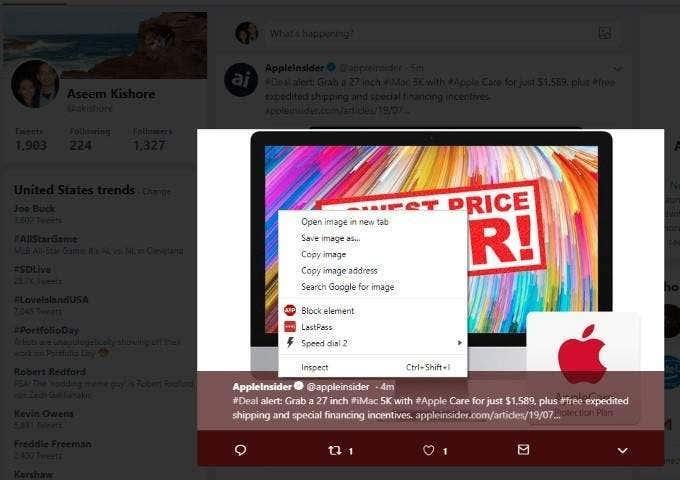
Vodič koji nudimo u nastavku radit će i na Chromeu i na Firefoxu. Vodič bi većinom trebao biti prilično jasan na drugim preglednicima sve dok znate kako spremati slike.
Kako preuzeti Twitter slike na Chrome i Firefox:

To je sve za spremanje slika u Chromeu i Firefoxu. Gornji vodič odnosi se na slučaj kada je slika zadana na .jpg-large. Ako je .png-large, trebali biste umjesto toga dodati .png na kraj.
Kako preuzeti Twitter slike iz Twitter aplikacije:
Ako ste u aplikaciji Twitter, spremanje slike puno je lakše. Jednostavno dodirnite samu sliku da biste je prikazali na cijelom zaslonu. Zatim dodirnite tri točkice u gornjem desnom kutu, a zatim dodirnite Spremi . Slika će se spremiti u mapu na pohrani vašeg telefona pod nazivom Twitter.
Kako preuzeti videozapise na Twitteru za stolno računalo
Kada pokušate upotrijebiti isti gornji vodič za preuzimanje videozapisa na Twitteru, neće uspjeti. Ako desnom tipkom miša kliknete videozapis i kliknete Spremi kao, pitat će vas želite li umjesto toga spremiti cijelu web stranicu.
Zbog toga ćete za preuzimanje videozapisa morati upotrijebiti program za preuzimanje treće strane. Prije nego što počnemo, imajte na umu da biste trebali biti oprezni s korištenjem takvih usluga. Pazite da ne kliknete ni na jedan oglas ili pokušate kliknuti bilo koju poveznicu osim ponuđenog video preuzimanja.
Ove web stranice obično rade bez problema. Brza Google pretraga vratit će trenutačno dostupan program za preuzimanje videozapisa na Twitteru. Na primjer, koristili smo DownloadTwittervideo.com. Kada ste na web stranici, kopirajte i zalijepite video vezu s Twittera. Da biste dobili potpunu poveznicu, morate kliknuti na karticu kako bi se prikazala na cijelom zaslonu.
Primjer veze bi izgledao ovako – twitter.com/madebygoogle/status/1137751414116114434
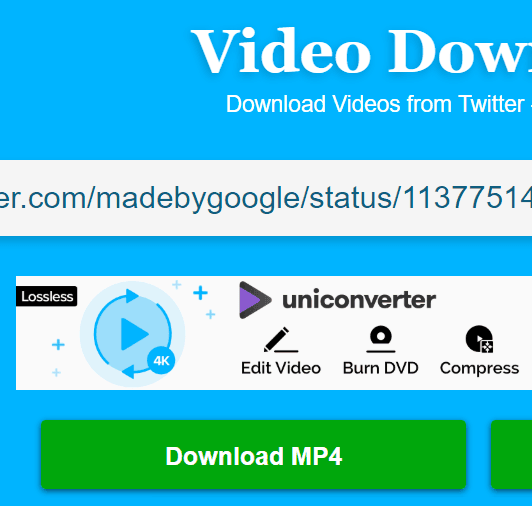
Zatim možete zalijepiti tu poveznicu na web-mjesto za preuzimanje videozapisa, a zatim kliknite preuzimanje . Nakon što kliknete gumb za preuzimanje, vaš će preglednik početi preuzimati .mp4 video datoteku.
Kako preuzeti videozapise iz aplikacije Twitter
Preuzimanje videozapisa iz aplikacije Twitter ima isti pristup kao gore, ali poveznicu ćete morati dobiti drugom metodom. Slijedite korake u nastavku da biste dobili video vezu.
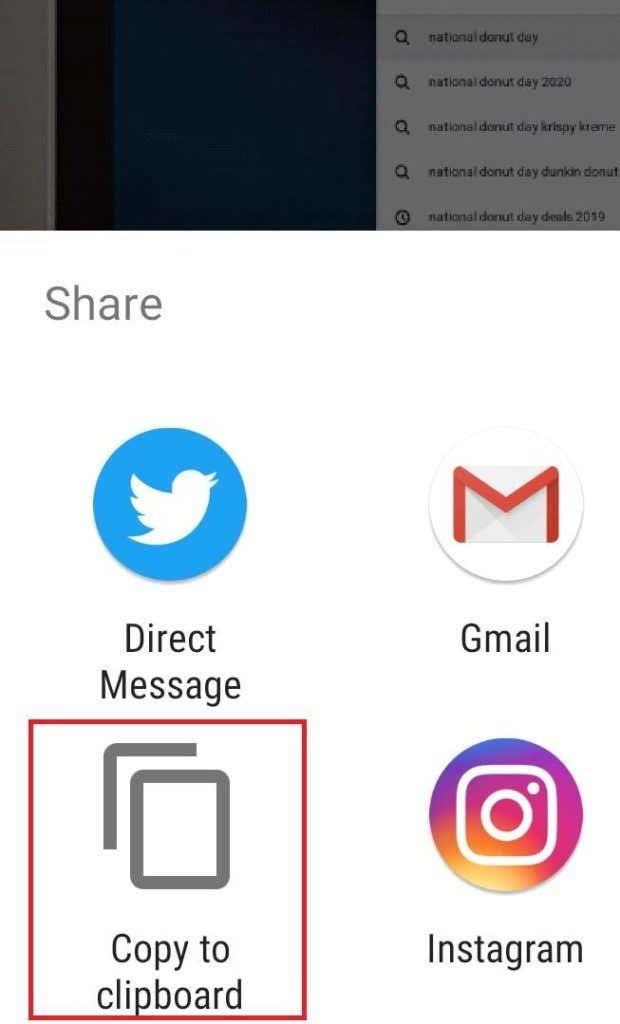
Sada možete potražiti Twitter video downloader na Googleu i zalijepiti vezu. Videozapis će se prema zadanim postavkama preuzeti u vašu mapu za preuzimanja. Umjesto toga, ovdje imate opcije samo da ga pošaljete izravno putem brojnih aplikacija.
Sažetak
To je to – nadamo se da se ovaj vodič pokazao korisnim. Nema puno više od toga. Samo zapamtite da prilikom preuzimanja putem web stranice za preuzimanje videozapisa na Twitteru, budite oprezni s oglasima i ne zaboravite da izvor videa ili slike još uvijek ima vlasništvo nad njima.
Imate li pitanja o ovom vodiču? Ako to učinite, svakako ih ostavite ispod i ja ću odgovoriti čim budem mogao.
Saznajte kako promijeniti Wi-Fi mrežu na vašem Chromecastu jednostavno i brzo. Ovaj vodič obuhvaća sve vrste Chromecasta.
Saznajte kako promijeniti korisničko ime ili ime za prikaz u Robloxu uz jednostavne korake. Roblox se brzo razvija i pruža zabavu i kreativnost korisnicima.
Saznajte kako vidjeti tko je podijelio vašu Facebook objavu i upravljati postavkama privatnosti za dijeljenje.
Saznajte najučinkovitije načine za utvrđivanje starosti Windows računala. Korištenjem ovih savjeta možete brzo procijeniti koliko je staro vaše računalo.
Razlozi zbog kojih se pojavljuje poruka 'Ova osoba nije dostupna na Messengeru'. U ovom članku istražujemo uzroke i rješenja za ovu čestu situaciju na Facebooku.
Lako je pronaći sve fotografije i videozapise koje ste prenijeli na svoj Google Photos račun. Otkrijte savjete kako pronaći svoje fotografije brzo i jednostavno.
Privatnost je svima na prvom mjestu. Ovdje saznajte tko gleda vaše Facebook priče i kako prilagoditi svoje postavke privatnosti da biste ostali sigurni.
Ako Zoom koristite za posao ili osobnu upotrebu, znanje o tome kako promijeniti svoje ime za prikaz i pozadinu može vam dobro doći. Provest ćemo vas kroz korake da svom Zoom računu date novo ime i promijenite pozadinu pomoću Zoom mobilne aplikacije ili Zoom desktop klijenta.
Saznajte zašto je slika na vašem TV-u mutna ili nejasna i kako to popraviti uz naša učinkovit rješenja i savjete.
Saznajte kako jednostavno otkazati svoje pretplate na TV i filmske kanale na Amazon Prime Video i izbjeći plaćanja. Pratite jednostavne korake za učinkovito upravljanje svojim pretplatama.
Saznajte kako <strong>prikvačiti objavu na Facebooku</strong> kako biste osigurali da ostane vidljiva vašim prijateljima, pratiteljima, ili članovima grupe što je dulje moguće.
Je li vas netko ograničio na Instagramu? Otkrijte kako prepoznati ograničenja i što učiniti kada vas netko blokira ili ograniči.
Jeste li ikada proveli vrijeme stvarajući objavu na Facebooku, odlučili pričekati prije nego što je objavite, a zatim niste mogli pronaći skicu za koju ste mislili da ste je spremili? Ovdje su savjeti kako pronaći svoje skice na Facebooku.
Saznajte Kako koristiti i gledati Instagram bez računa uz jednostavne metode i alate. Pristupite javnim profilima bez registracije.
Instagram je najpopularnija aplikacija za društvene mreže, no ponekad vaše Instagram priče mogu biti mutne. Ovdje su 13 korisnih savjeta za poboljšanje kvalitete vaših priča.
Saznajte kako omogućiti dijeljenje vaših objava na Facebooku za bolju interakciju s prijateljima. Ovdje su savjeti o postavkama privatnosti i dijeljenju objava.
Naučite kako formatirati tekst u Discordu koristeći Markdown, uključujući podebljanje, kurziv, i boje. Idealno za svakodnevne korisnike.
Dobivanje negativnih, neželjenih, samopromotivnih ili neprikladnih komentara na post koji ste objavili na Facebooku neizbježno je. Saznajte kako upravljati komentarima i zaštititi svoj ugled.
Jeste li ikada izgubili daljinski upravljač za TV? Saznajte kako postaviti i programirati univerzalni daljinski upravljač u nekoliko jednostavnih koraka.
Za razliku od drugih usluga TV streaminga, Peacock TV nudi besplatan plan koji korisnicima omogućuje strujanje do 7500 sati odabranih filmova, TV serija, sportskih emisija i dokumentaraca bez plaćanja ni novčića. To je dobra aplikacija na uređaju za strujanje ako trebate odmor od plaćanja pretplate na Netflix.
Uklonite pohranjene informacije iz Firefox autofill slijedeći brze i jednostavne korake za Windows i Android uređaje.
Saznajte kako označiti ili označiti određeni tekst u vašim Google Dokumentima pomoću ovih koraka za vaše računalo, pametni telefon ili tablet.
Za rješavanje problema sa zastoju videa na Windows 11, ažurirajte grafički upravljač na najnoviju verziju i onemogućite hardversku akceleraciju.
Pitate se kako prenijeti datoteke s Windowsa na iPhone ili iPad? Ovaj vodič s korak-po-korak uputama pomaže vam da to lako postignete.
Pokretanje programa visokog intenziteta na vašem Chromebooku koristi mnogo CPU snage, što posljedično iscrpljuje vašu bateriju.
Očistite povijest preuzimanja aplikacija na Google Play kako biste dobili novi početak. Evo koraka koje je lako slijediti za početnike.
Saznajte koliko je lako dodati riječ ili drugi jezik za provjeru pravopisa u Firefoxu. Također saznajte kako možete isključiti provjeru pravopisa za preglednik.
Samsung Galaxy Z Fold 5 je jedan od najzanimljivijih uređaja svog vremena u 2023. godini. Svojim širokim preklopnim ekranom od 7.6 inča, uz dodatni prednji ekran od 6.2 inča, Z Fold 5 pruža dojam da držite i upravljate budućnošću.
Pogledajte koje korake trebate slijediti kako biste brzo isključili Google Asistenta i dobili malo mira. Osjećajte se manje nadziranima i onemogućite Google Asistenta.
Mnoge vijesti spominju "mračni web", ali vrlo malo njih zapravo raspravlja o tome kako mu pristupiti. Ovo je uglavnom zato što mnoge web stranice tamo sadrže ilegalan sadržaj.



























